Sous Windows 11, vous pouvez activer les suggestions de texte pour faciliter la rédaction de mots complexes et accélérer votre saisie. Une fois activée, cette fonctionnalité analyse l’orthographe et affiche une liste de prédictions au-dessus du curseur, que vous pouvez sélectionner facilement à l’aide de la souris ou des touches fléchées.
Cette option est activée par défaut en mode tactile, mais elle doit être activée manuellement lorsque vous utilisez un clavier et une souris physiques.
Dans ce guide, vous apprendrez comment configurer les suggestions de texte pour qu’elles apparaissent pendant la saisie, que ce soit dans une application ou sur le Web, sous Windows 11.
Activer les suggestions de texte sous Windows 11
Pour activer les suggestions de texte lors de la saisie sous Windows 11, procédez comme suit :
- Ouvrez les paramètres de Windows 11.
- Cliquez sur Heure et langue.
- Cliquez sur l’onglet Saisie.
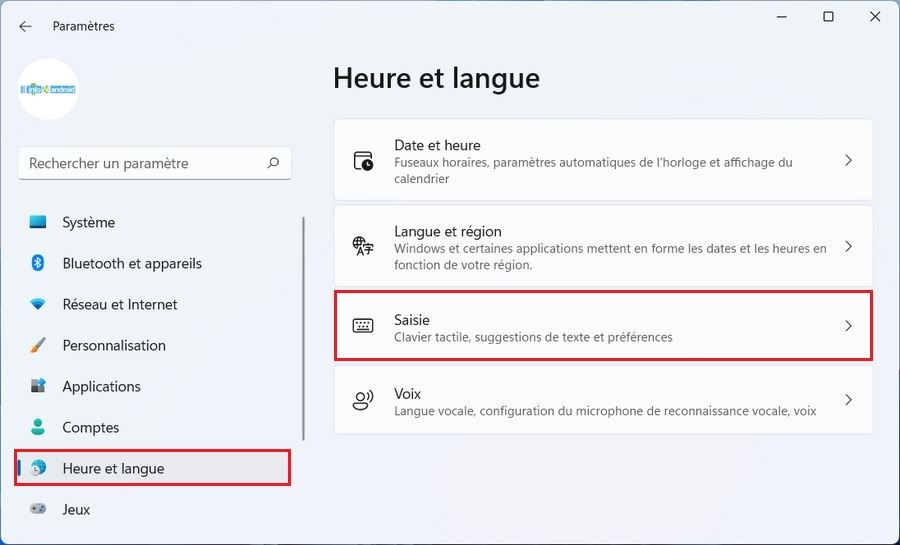
- Activez le commutateur à bascule « Afficher les suggestions de texte lors de la frappe sur le clavier physique » pour activer les suggestions d’écriture sur Windows 11.
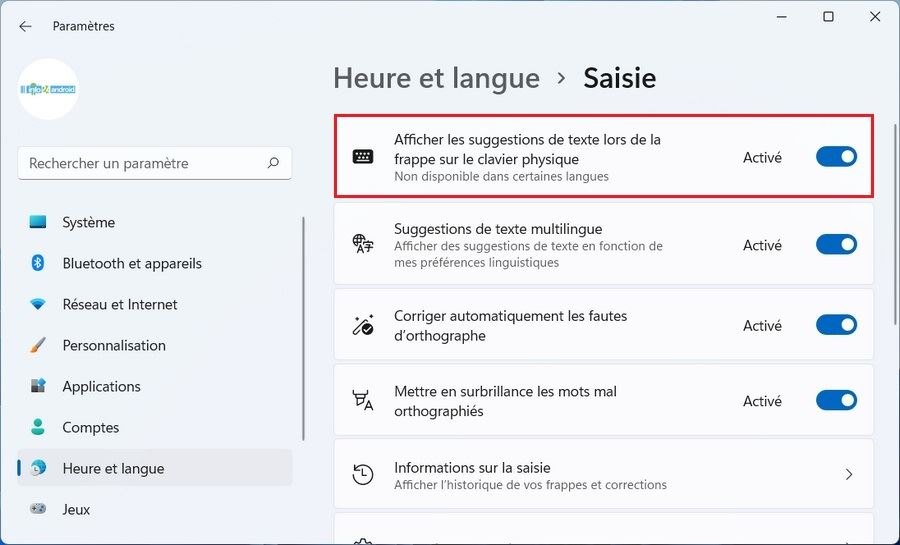
- (Facultatif) Activez le commutateur à bascule « Suggestions de texte multilingue » pour activer les suggestions en fonction de vos autres préférences linguistiques.
Une fois les étapes terminées, ouvrez le Bloc-notes, Microsoft Word ou commencez à commenter une publication en ligne pour voir des suggestions de mots et d’émojis au fur et à mesure que vous tapez.
A lire aussi : Comment activer l’indicateur du curseur de texte sous Windows
Désactiver les suggestions de texte sous Windows 11
Pour désactiver les suggestions de texte lors de la saisie, procédez comme suit :
- Ouvrez les Paramètres.
- Cliquez sur Heure et langue.
- Cliquez sur l’onglet Saisie.
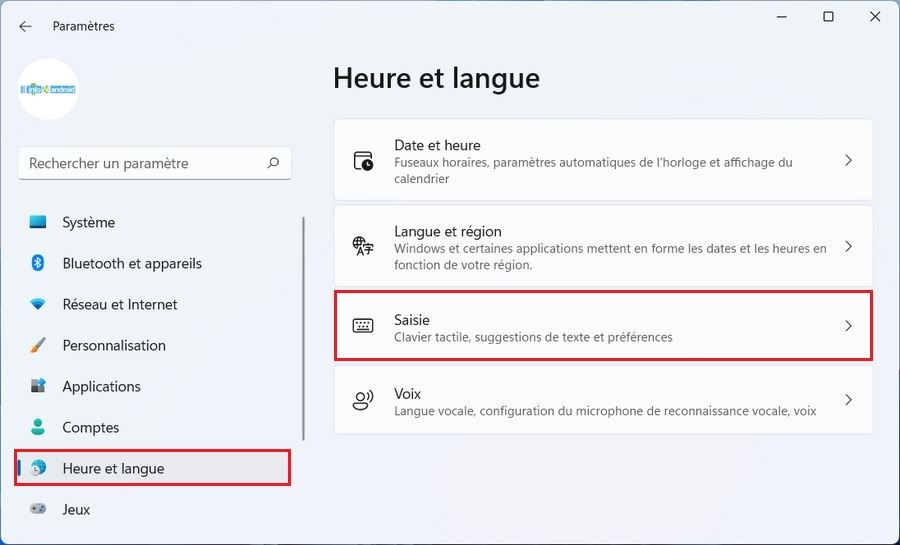
- Désactivez le commutateur à bascule « Afficher les suggestions de texte lors de la frappe sur le clavier physique » pour désactiver les suggestions.

- Désactivez le bouton bascule « Suggestions de texte multilingue » pour désactiver les suggestions pour d’autres langues.
Une fois les étapes terminées, Windows 11 ne suggérera plus de prédictions de mots lorsque vous tapez sur une application ou sur le Web.